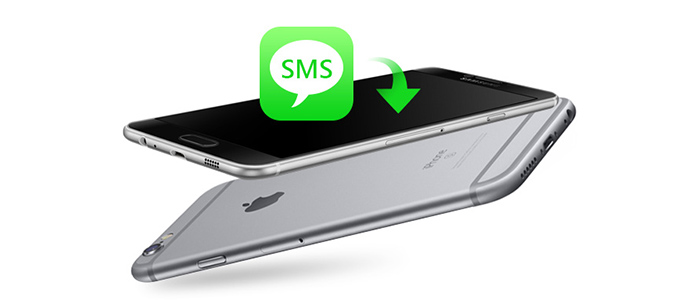- Резервное копирование и восстановление SMS: эффективные способы сохранения текстовых сообщений Android и iPhone
- Часть 1. Резервное копирование и восстановление SMS / MMS на устройстве Android
- Способ первый: как использовать приложение SMS Backup & Restore на Android
- Способ второй: как перенести SMS и MMS на SD-карту и восстановить с помощью SMS Backup + APK
- Метод третий: Как сделать резервную копию и восстановить удаленные SMS / MMS с FoneLab
- Часть 2. Резервное копирование и восстановление SMS / MMS на iPhone
- Резервное копирование удаленных текстовых сообщений на iPhone с FoneLab
- Сохранить текущие iPhone SMS / MMS / iMessages через FoneTrans
- Восстановление SMS или MMS на iPhone с помощью iTools
- 4 простых способа сохранить текстовые сообщения на iPhone
- Часть 1: Резервное копирование текстовых сообщений на компьютер бесплатно с MobileTrans
- Часть 2: Резервное копирование текстовых сообщений с iPhone в iCloud
- 1. Шаги по резервному копированию текстовых сообщений iPhone в iCloud:
- 2. Резервное копирование текстовых сообщений iPhone в iCloud путем синхронизации iPhone с Mac.
- Часть 3: Резервное копирование текстовых сообщений iPhone в Gmail
- Часть 4: Резервное копирование текстовых сообщений iPhone в iTunes
- Вывод
Резервное копирование и восстановление SMS: эффективные способы сохранения текстовых сообщений Android и iPhone
Мы не можем позволить себе потерять некоторые важные SMS / текстовые сообщения. Однако иногда эти сообщения могут быть потеряны, когда мы переключаемся на новый телефон или случайно сбрасываем телефон Android или iPhone к заводским настройкам. Эта статья в основном посвящена тому, как резервное копирование и восстановление SMS на телефон Android и iPhone с несколькими лучшими и эффективными способами.
- Часть 1. Резервное копирование и восстановление SMS / MMS на устройстве Android
- Часть 2. Резервное копирование и восстановление SMS / MMS на iPhone
Часть 1. Резервное копирование и восстановление SMS / MMS на устройстве Android
Способ первый: как использовать приложение SMS Backup & Restore на Android
SMS Backup & Restore это многофункциональное Android-приложение, которое позволяет создавать резервные копии текстовых сообщений и восстанавливать их на Android. Это приложение является наиболее прямым способом резервного копирования и восстановления.
Шаг 1 Создать новую резервную копию на Android
Бесплатно скачайте это приложение с GooglePlay, установите и запустите его. Нажмите «РЕЗЕРВНОЕ КОПИРОВАНИЕ»> «Создать новую резервную копию», чтобы создать новую резервную копию ваших MMS-сообщений и специальных символов. Затем вы можете отредактировать имя резервной копии, чтобы создать резервную копию. Нажмите «ОК»> «Да», чтобы начать создавать резервную копию SMS на телефоне.
Шаг 2 Восстановить резервную копию SMS
Перейдите на домашнюю страницу этого приложения, выберите «ВОССТАНОВИТЬ»> Найдите резервную копию SMS, которую вы сделали, и нажмите «Не восстанавливать дубликаты»> «Восстановить MMS-сообщения» или «Восстановить все сообщения» или «Восстановить только отправленные сообщения /Полученный Так как: «в качестве альтернативы>» ОК «>» ЗАКРЫТЬ «, чтобы восстановить резервную копию SMS на ваш телефон Android.
1. Когда вы создаете резервную копию SMS, вы можете сохранить резервную копию SMS на локальном телефоне или загрузить в Google Drive / Dropbox / Email.
2. Обычно по умолчанию резервная копия SMS сохраняется во внутренней памяти телефона. Однако, если вы хотите заменить свой телефон или восстановить заводские настройки, лучше скопировать резервную копию SMS на внешнюю карту.
Способ второй: как перенести SMS и MMS на SD-карту и восстановить с помощью SMS Backup + APK
Для вас будет хорошей новостью, если у вас на телефоне Android есть SD-карта, когда вы хотите создавать резервные копии и восстанавливать текстовые или графические сообщения. Карта памяти SD имеет больший объем памяти, поэтому вы можете экспортировать SMS или MMS с телефона Android на SD-карту и сделать резервную копию. После этого вы можете вставить карту в другой телефон Android и восстановить сообщения с помощью SMS Backup + APK.
Шаг 1 Синхронизация SMS и MMS на SD-карту
На вашем телефоне нажмите «Сообщения»> Выберите сообщение или сообщения, которые вы хотите передать> Нажмите «Опции» или «Меню»> Нажмите «Сохранить»> SD-карта. SMS / MMS будут перенесены на вашу карту памяти SD.
Шаг 2 Восстановите резервную копию SMS с помощью SMS Backup +
После загрузки этого APK на телефон, запустите его. В главном интерфейсе нажмите «Восстановить», чтобы выбрать резервную копию, созданную на SD-карте, чтобы восстановить ее на телефоне.
Метод третий: Как сделать резервную копию и восстановить удаленные SMS / MMS с FoneLab
Если вы хотите сделать резервную копию текущих текстовых сообщений на вашем телефоне Android, тогда достаточно двух вышеуказанных инструментов. Однако, если вы хотите сделать резервную копию удаленных SMS или MMS на Android, то Android Восстановление данных окажу вам большую услугу.
Шаг 1 Скачайте и установите FoneLab для Android
Загрузите Android Data Recovery и следуйте инструкциям, чтобы установить его на ПК или Mac. Запустите программу и подключите свой телефон Android к компьютеру через USB-кабель.
Примечания. Чтобы продолжить подключение устройства, необходимо, чтобы телефон Android всегда находился в режиме отладки USB во время подключения.
Шаг 2 Сканирование SMS / MMS с устройства
При обнаружении устройства вам будет предложено выбрать типы файлов Android. И здесь вам необходимо отметить флажки «Сообщения» и «Вложения сообщений».
Шаг 3 Резервное копирование SMS / MMS
После процесса сканирования все данные будут отображаться. Нажмите «Сообщения» и «Вложения сообщений» (MMS) в левой колонке, и вы увидите все удаленные или существующие текстовые сообщения Android или их вложения будут показаны в главном интерфейсе. Отметьте, что вы хотите, а затем выберите «Восстановить», чтобы создать резервную копию SMS и MMS с вашего телефона Android.
Вы можете узнать шаги из видео ниже:

Часть 2. Резервное копирование и восстановление SMS / MMS на iPhone
Как сделать резервную копию и восстановить сообщения iPhone? Хотя iTunes может помочь вам в этом, он не позволяет вам просматривать и выбирать целевые сообщения. И здесь мы хотели бы представить две гибкие программы, которые позволяют выборочно выполнять резервное копирование и восстановление iPhone SMS / MMS / iMessages.
Резервное копирование удаленных текстовых сообщений на iPhone с FoneLab
Как надежный инструмент восстановления данных iOS, FoneLab может также помочь вам с легкостью создавать резервные копии текстовых сообщений. С помощью программы вы можете просматривать и получать существующие и удаленные SMS / MMS / iMessages.
Шаг 1 Скачайте и установите FoneLab. Подключите ваш iPhone к компьютеру, и этот инструмент автоматически обнаружит ваше устройство.
Шаг 2 В режиме «Восстановить с устройства iOS» нажмите «Сканировать» для сканирования данных iPhone.
Шаг 3 В течение нескольких секунд все данные iPhone будут показаны. Нажмите «Сообщения» и «Вложения», чтобы просмотреть текстовые и графические сообщения. После проверки сообщений нажмите «Восстановить», чтобы сохранить текстовые сообщения на iPhone на компьютер.
Сохранить текущие iPhone SMS / MMS / iMessages через FoneTrans
В качестве альтернативы iTunes, FoneTrans позволяет выборочно создавать резервные копии и экспортировать текстовые сообщения с iPhone. Загрузите и установите программное обеспечение, чтобы увидеть, как оно работает.
Шаг 1 Запустить FoneTrans. Подключите ваш iPhone через USB-кабель.
Шаг 2 Программа распознает и просканирует ваше устройство. Выберите SMS из левой колонки, и затем в списке справа появится iPhone SMS в вашем iPhone.
Шаг 3 Отметьте сообщения, которые вы хотите передать, отметив флажок перед ними. Нажмите «Экспорт в» в меню инструмента, и ваши целевые сообщения iPhone будут сохранены в виде файла CSV, HTML или TXT.
Восстановление SMS или MMS на iPhone с помощью iTools
Из приведенного выше описания вы можете сделать резервную копию текстовых сообщений, включая удаленные с iPhone на компьютер. Тогда в этой части вам понадобится бесплатный инструмент iTools для восстановления резервной копии SMS на ваш iPhone с ПК. Прочитайте эту часть, чтобы восстановить смс на айфон с ПК.
Вам удалось создать резервную копию и восстановить сообщения на телефоне Android или iPhone? Любой совет для этой страницы, чтобы помочь большему количеству пользователей, будет приветствоваться.
Что вы думаете об этом посте.
Рейтинг: 4.5 / 5 (на основе голосов 198)
Хотите создать резервную копию данных Android? Найдите подходящее приложение для резервного копирования Android в этой статье.
В этой статье вы можете легко узнать, как восстановить заметки с устройства Android.
Прочтите эту статью, и вы сможете узнать, как создавать резервные копии контактов с iPhone.
Авторские права © 2021 Aiseesoft Studio. Все права защищены.
Источник
4 простых способа сохранить текстовые сообщения на iPhone






«Как сохранить весь текстовый разговор iPhone?» — анонимный
Чтобы знать, как сохранять текстовые сообщения iPhone, вы должны знать разницу между текстовыми сообщениями и iMessage. Оба они совершенно разные, и их следует создавать резервные копии, чтобы избежать случайной потери данных в будущем. Основная идентификационная разница между обоими типами сообщений — это цвет. Текстовые сообщения имеют зеленый цвет, а сообщения, отправленные в iMessage, синие. Таким образом, сообщение с iPhone на устройство Android будет отправлено как текстовое сообщение, тогда как iMessages — это сообщения только между устройствами iPhone, и для них требуется подключение для передачи данных.
В этом руководстве мы обсудим процесс резервного копирования как для текстовых сообщений, так и для резервного копирования iMessage. Начнем с шагов по бесплатному резервному копированию или сохранению текстовых сообщений iPhone на компьютер.
Часть 1: Резервное копирование текстовых сообщений на компьютер бесплатно с MobileTrans
Сама концепция сохранения текстовых сообщений iPhone заключается в разумном создании решения для резервного копирования. И нет ничего лучше, чем выбрать комплексное решение для резервного копирования от MobileTrans. MobileTrans — это совершенное программное обеспечение, которое также поддерживает кроссплатформенную передачу данных между устройствами Android и iPhone.
Кроме того, указанное программное обеспечение предлагает бесплатное решение для резервного копирования текстовых сообщений iPhone на компьютер. Он предоставляет передовое решение для передачи с телефона на телефон с кроссплатформенной функцией. Вы можете выполнить резервное копирование данных с устройств iPhone или Android на ПК / Mac всего за два шага. Вы можете быстро восстановить резервные копии MobileTrans или файлы резервных копий iTunes практически за одно-два действия. MobileTrans также может передавать данные WhatsApp между разными устройствами.
Шаги по резервному копированию текстовых сообщений на компьютер с MobileTrans
Шаг 1. Загрузите MobileTrans
Направляйтесь на официальный сайт MobileTrans и нажмите кнопку «Загрузить» в верхней строке меню. Подождите несколько секунд, пока программа загрузится.
Шаг 2. Подключите iPhone к ПК
После завершения установки MobileTrans подключите iPhone к ПК с помощью подходящего кабеля для передачи данных. Запустите приложение MobileTrans и выберите вкладку Backup, чтобы продолжить.
Шаг 3. Выберите текстовые сообщения
После нажатия на модуль резервного копирования вам будет предложено выбрать контент для резервного копирования. Прокрутите и проверьте параметр текстовых сообщений, чтобы начать резервное копирование. Резервное копирование будет автоматически завершено в течение нескольких секунд после того, как вы нажмете кнопку «Пуск».
Часть 2: Резервное копирование текстовых сообщений с iPhone в iCloud
В iCloud есть возможность безопасно создавать резервные копии всех видов данных, от контактов до изображений и сообщений. Однако платформы страдают своими ограничениями, такими как сложные шаги для резервного копирования. Перед фактическим резервным копированием вам необходимо выполнить множество предварительных настроек в настройках.
Чтобы сохранить текстовые сообщения iPhone в iCloud, мы обсудим два способа. Один из способов заключается в синхронизации текстовых сообщений iPhone с Mac.
Итак, начнем с общей резервной копии текстовых сообщений iPhone в iCloud.
1. Шаги по резервному копированию текстовых сообщений iPhone в iCloud:
Шаг 1: Откройте меню настроек на вашем устройстве iPhone.
Шаг 2: Коснитесь своего имени / изображения вверху экрана.
Шаг 3: В новом окне выберите вкладку iCloud.
Шаг 4: Прокрутите его вниз до сообщений и активируйте зеленый переключатель.
Все текстовые сообщения теперь готовы к резервному копированию. От вас требуется только достаточно места в iCloud. Поэтому мы всегда рекомендовали специальное программное обеспечение MobileTrans, которое не страдает от проблем с доступностью места.
2. Резервное копирование текстовых сообщений iPhone в iCloud путем синхронизации iPhone с Mac.
Синхронизация iPhone с Mac также является хорошим вариантом, если вы хотите сохранить текстовые сообщения iPhone. Ниже приведены шаги для экспорта сообщений с iPhone.
Шаг 1: Выберите приложение Launchpad в доке на Mac. Затем выберите приложение «Сообщения».
Шаг 2: Нажмите «Настройки» в раскрывающемся меню после нажатия на слово «Сообщения» в верхнем левом углу экрана.
Шаг 3: Выберите iMessage с логотипом @.
Шаг 4: Введите те же учетные данные Apple ID, что и на iPhone.
Шаг 5: Откройте вкладку «Настройки» на своем iPhone и прокрутите ниже до «Сообщения».
Шаг 6: Перейдите на вкладку пересылки текстовых сообщений в окне сообщений. Затем выберите Mac, на который вы хотите разрешить пересылку.
Часть 3: Резервное копирование текстовых сообщений iPhone в Gmail
Вы также можете бесплатно экспортировать текстовые сообщения с iPhone в Gmail в качестве резервного варианта. Gmail — это веб-служба электронной почты от Google, которая также предоставляет пользователям место для хранения сообщений и других носителей. Таким образом, вы можете легко сохранять текстовые сообщения iPhone в Gmail. Однако это способ хранить сообщения, а не резервное копирование. Таким образом, всегда будет требоваться надежное решение для резервного копирования.
Шаги по экспорту текстовых сообщений с iPhone в Gmail
Шаг 1: Go to Settings on iPhone and tap Messages.
Шаг 2: Затем перейдите на вкладку «Пересылка текстовых сообщений» в приложении «Сообщения». Введите свой идентификатор Gmail на появившемся экране. Эта опция также может быть полезна для синхронизации текстовых сообщений iPhone с другими устройствами.
Часть 4: Резервное копирование текстовых сообщений iPhone в iTunes
Чтобы создать резервную копию iTunes, вам необходимо сначала синхронизировать ее с iPhone. Резервное копирование текстовых сообщений и iMessages будет автоматически завершено после завершения процесса.
Шаги по синхронизации iTunes
Шаг 1: Подключите iPhone к компьютеру через USB-кабель и откройте iTunes.
Шаг 2: Нажмите вкладку устройства в верхнем левом углу, как показано ниже.
Шаг 3: Он представит вам список настроек, из которых вы должны выбрать сообщения. Установите флажок «Синхронизировать», как показано на изображении ниже.
Шаг 4: Наконец, вам нужно нажать вкладку «Применить» в правом нижнем углу. Выберите вкладку «Синхронизация», если синхронизация не выполняется автоматически.
Вывод
Итак, это были четыре лучших способа сохранить текстовые сообщения iPhone. Простое сохранение их в iCloud или iTunes может привести к определенным ограничениям в отношении наличия места и т. Д. Таким образом, мы всегда стараемся сосредоточить внимание наших зрителей на поиске надежного решения для резервного копирования с Wondershare MobileTrans. Это безопасная платформа, специально созданная для таких целей, без каких-либо сложностей или ограничений.
Источник